Reklame
Hvor går pladsen hen? Hvordan er dit to-terabyte harddisk fyldt så hurtigt? Der er kun en måde at finde ud af: med et visningsværktøj til diskbrug. Disse er hovedsageligt designet til at arbejde med harddiske og solid state drev Hvordan fungerer faststofdrev?I denne artikel lærer du nøjagtigt, hvad SSD'er er, hvordan SSD'er rent faktisk fungerer og fungerer, hvorfor SSD'er er så nyttige, og den ene største ulempe ved SSD'er. Læs mere , men de kan også arbejde med flashdrev, USB-sticks og SD-kort.
Flere sådanne hjælpeprogrammer er tilgængelige for Linux, så lad os se på dem.
1. Indfødte kommandolinjeværktøjer
Det første sted at kontrollere er kommandolinjen. Flere værktøjer er tilgængelige her og er allerede bundtet med Linux.
Den første kommando, du skal prøve, er df. Dette rapporterer mængden af diskplads, der bruges. Det kan bruges alene, til at vise en total sum til alle monterede filsystemer eller med et filnavn.

Når det bruges med et filnavn, sender df den resterende plads på den specifikke partition, hvor filen er gemt.
df osvOvenstående kommando viser, hvor meget ledig plads der er tilgængelig i / etc / biblioteket. I mellemtiden,
df -hbruger switch -h, som betyder "menneskelig læsbar." Dette viser dybest set fil- og mappestørrelserne i et format, du kan læse. Brug dette til at fortolke, hvor meget diskplads der bruges af en bestemt fil eller bibliotek.
I mellemtiden, du er også tilgængelig. Hvis du adskiller sig lidt fra df, viser du et skøn over den diskplads, der bruges af filer. For eksempel,
du -shc * .txtviser størrelsen på hver TXT-fil i det aktuelle bibliotek i menneskeligt læsbart format.
Du kan også bruge ls (liste) -kommando for at udsende en liste over et katalogs indhold og filstørrelse.
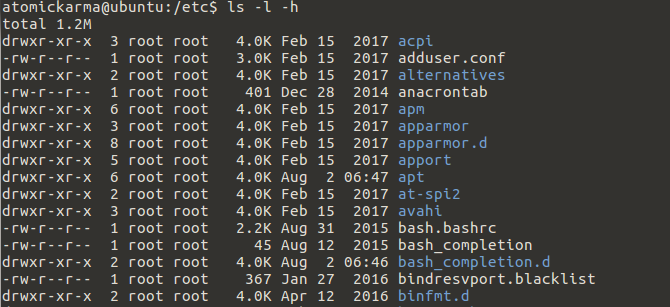
Dette gøres i ethvert bibliotek med
ls -l -hEnkel!
Hvis du foretrækker at hente de oplysninger om diskbrug, du leder efter fra et dedikeret værktøj, skal du prøve ncdu. Potentielt den enkleste metode på denne liste, scanner ncdu dit system, så snart værktøjet er startet. Som standard vises indholdet og brugen af Home-biblioteket, men dette kan ændres ved at specificere et andet bibliotek som en parameter.
Du kan installere ncdu på Debian-baserede systemer via kommandolinjen:
sudo apt install ncdu
Det er enkelt at bruge ncdu. Indtast i kommandolinjen:
ncduDu bliver nødt til at vente på resultaterne på større HDD'er. Du kan også scanne rodfilsystemet ved hjælp af kommandoen -x:
ncdu -x /Og der er mulighed for at scanne via SSH - meget nyttigt til fjernenheder.
ssh -C bruger @ system ncdu -o- / | ./ncdu -f-Gå til ncdu-webstedet for at finde en komplet sæt instruktioner.
Andre funktioner i ncdu inkluderer sortering efter filnavn eller størrelse, sletning af enkeltfiler og mapper, visning af oplysninger om en fil eller mappe og omskiftning af synligheden af skjulte emner.
Med så gode kommandolinjeværktøjer tror du måske, at du har alt, hvad du har brug for. Imidlertid giver forskellige visuelle værktøjer dig et forbedret overblik over din diskbrug.
3. QDirStat
Det første visuelle diskbrugsværktøj til at se på er QDirStat, tilgængeligt på tværs af Linux-skrivebordsmiljøer, såvel som BSD Linux vs. BSD: Hvilken skal du bruge?Begge er baseret på Unix, men det er her, lighederne slutter. Her er alt hvad du har brug for at vide om forskellene mellem Linux og BSD. Læs mere .
Visuelle værktøjer giver en god indsigt i, hvad der sker med din pc's harddisk, som en liste over numre simpelthen ikke kan relateres til. En af de mest populære indstillinger til dette på Windows er WinDirStat Visualiser din harddiskbrug med WinDirStat Læs mere , som er en klon af KDirStat-værktøjet, som QDirStat er baseret på.
Med QDirStat er din HDD-brug repræsenteret af rektangler og firkanter, hver af en anden størrelse. Jo større firkant der er, desto mere bruges HDD-plads af det pågældende bibliotek. Højreklik på det pågældende rektangel giver dig muligheden for at besøge mappeplaceringen.

Dette er en fantastisk måde at finde "hemmelige" data, der er blevet downloadet til din computer. Ting som manglende downloadplaceringer og din internetcache kan alle spores med disse værktøjer. Og hvis du ikke kan lide visningen "blokeret", kan brugsdata også ses som et histogram.
Du kan få QDirStat via GitHub, men pakker er tilgængelige til openSUSE, SLE og Ubuntu.
For sidstnævnte skal du først tilføje PPA (husk at fjerne det senere):
sudo add-apt-repository ppa: nathan-renniewaldock / qdirstat sudo apt-get-opdateringNår dette er gjort, skal du installere med
sudo apt install qdirstatDu kan derefter starte softwaren fra skrivebordet eller fra terminalen med kommandoen qdirstat. Følg anmodningen om at vælge det bibliotek, der skal scannes, og vent derefter, indtil dataene er samlet og præsenteret.
En KDE-version, K4DirStat, er også tilgængelig.
Tidligere kendt som Baobab er Disk Usage Analyzer, som du måske har gætt, et andet visuelt værktøj. I stedet for den blokbaserede tilgang til QDirStat tilbyder dette værktøj et radielt treemap-cirkeldiagram som en levende illustration af diskbrug. Du finder dette i højre rude; til venstre en liste over indholdet i det aktuelt valgte bibliotek.
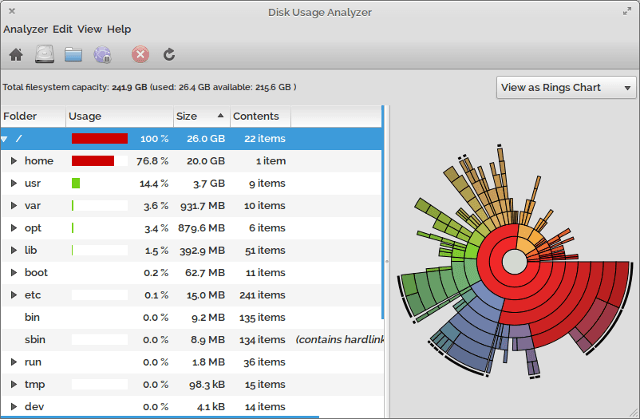
Alt er farvekodet for nem analyse, men Disk Usage Analyzer tilbyder ikke rigtig meget mere end det. Der er for eksempel ingen let genvej til de mapper, du ser, bortset fra at åbne dem manuelt i din standard filhåndtering Thunar vs. Nautilus: To lette filadministratorer til LinuxEr Thunar en bedre filhåndtering end Gnome's standard, Nautilus? Læs mere .
Når det er sagt, er Disk Usage Analyzer let at bruge og ideel til hurtig kontrol af brugen uden for meget involvering.
En anden blokbaseret grafisk brugsanalysator, xdiskusage har en ganske grundlæggende brugergrænseflade og samler oplysninger fra du-kommandoen. Dette køres dog på dine vegne, så brugsdataene hurtigt samles og præsenteres.
Installer i Debian-baserede systemer med
sudo apt install xdiskusageKør kommandoen xdiskusage i terminalen for at starte, vælg derefter kataloget eller disken for at analysere.
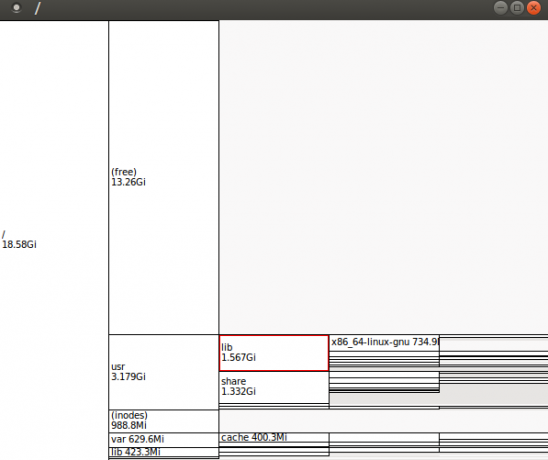
Resultatet er en træbaseret præsentation, hvor den overordnede biblioteksblok vises øverst til venstre, og børnes biblioteker og mapper forgrenes til højre. Hver blok viser katalognavnet og diskbrug.
Du kan navigere gennem denne grafiske repræsentation af din katalogstruktur vha. Musen eller piletasterne. Brug for at finde ud af mere om katalogblokken? Du skal blot højreklikke på indstillinger, der inkluderer kopiering af stien til udklipsholderen og udskrivning af skærmen.
Selvom det ikke tilbyder god grafik, er xdiskusage designet til at være ekstremt let. Hvis du er i en situation, hvor din disk er fyldt op uden forklaring, og du mangler plads, kan xdiskusage være den løsning, du leder efter.
Den downloadbare eksekverbare til xdiskusage er kun 64-bit, men kilden kan også downloades og kompileres på dit system til installation.
Et andet diskbrugsværktøj, der anvender den radiale treemap-tilgang, er Duc. Med en samling værktøjer kan du installere Duc på Debian-baserede distros med
sudo apt install ducFor andre Linux-familier kan du downloade kilden fra webstedet og kompilér det Sådan kompileres og installeres TAR GZ & TAR BZ2-filer i Ubuntu Linux Læs mere .

Kom i gang med Duc ved at indeksere / usr-biblioteket. Dette bygger en database (mere om det nedenfor) og kan tage et stykke tid på første kørsel:
duc-indeks / usrHerfra kan du bruge ls til at liste indholdet af biblioteket og deres indflydelse på HDD:
duc ls -Fg / usr / localHvis du foretrækker at se dette i Duc's visuelle analysator i mellemtiden, skal du bruge
duc gui / usr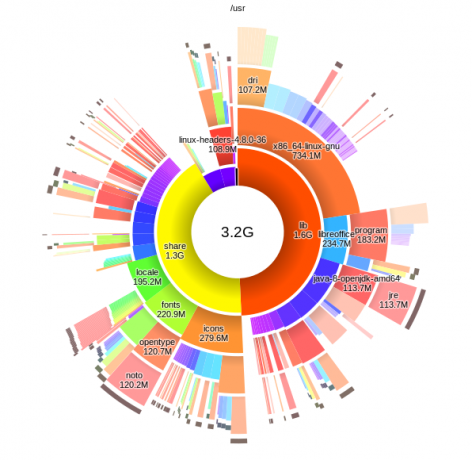
Der er også en konsolgrænseflade, du kan åbne med
duc ui / usrDuc tilbyder en langt hurtigere tilgang til analyse af diskbrug ved at opretholde en database med diskens indhold. Dette gør det ideelt til større systemer; Duc-webstedet kan prale af, at det er blevet testet med "500 millioner filer og flere petabytes opbevaring."
En anden mulighed for en let installation er JDiskReport, som er et Java-baseret diskanalyseværktøj. Fordi det er Java, er JDiskReport tværplatform, hvilket betyder, at du ikke bør løbe ind i nogen problemer, der kører den på ældre eller usædvanlige Linux-distributioner.
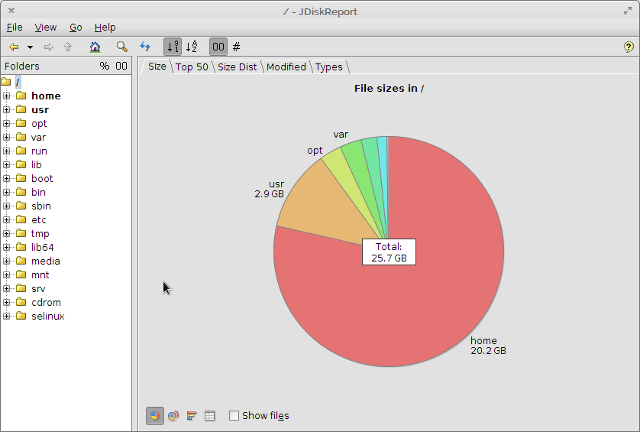
Efter analyse af dine HDD'er præsenterer JDiskReport de statistiske data som diagrammer og tabeller. Det er her det kommer til sin egen - ikke kun får du den forventede cirkeldiagramvisning, værktøjet viser også en top 50-liste over de største filer. Du finder også en skærm, der viser de største filer efter type.
Java er ikke den mest populære platform og er en smerte ved at opdatere, men hvis du leder efter noget med bedre rapporteringsmuligheder end xdiskusage, er JDiskReport svaret.
7 Diskanvendelsesværktøjer til Linux: Hvilken er din favorit?
Det betyder ikke noget, hvis du vil bruge native kommandolinjeværktøjer, awesome GUI-visualisatorer eller konsolbaseret analyse af din HDD-brug: der er et værktøj til alle!
For flere Linux-basics, se vores oversigt over hvordan man omdøber en fil i Linux Sådan omdøbes en fil i LinuxBrug for at omdøbe en eller flere filer i Linux? Flere funktioner er tilgængelige fra værktøjer, du kan installere til kommandolinjefunktioner. Læs mere .
Christian Cawley er viceaditor for sikkerhed, Linux, DIY, programmering og teknisk forklaret. Han producerer også The Really Useful Podcast og har lang erfaring med support til desktop og software. Christian bidrager til Linux Format-magasinet og er en Raspberry Pi-tinkerer, Lego-elsker og retro-spil-fan.